お使いのAmazon Fire TV Stickで、映画のクライマックスや楽しみにしていたライブ配信の最中に、急に音が出なくなった経験はありませんか。
映像は問題なくスクリーンに映し出されているのに、肝心の音声だけが全く聞こえない…。
このような状況は、せっかくの没入感を大きく損ない、非常にストレスを感じるものですよね・・
この記事では、Fire TV Stickで音が出ない、または再生が止まる問題に直面しているすべての方へ向けて、その原因の特定から具体的な解決策までを、どこよりも詳しく、そして分かりやすく網羅的に解説します。
本記事は、単なる対処法の羅列ではありません。まず、考えられる音が出ない理由について、基本的な設定ミスから少し複雑な技術的背景までを深く掘り下げます。そして、誰でも5分で試せる音が出ない場合の再起動方法、専門知識がなくても安心して行える音が出ない時の設定方法へと、論理的なステップで説明を進めていきます。
さらに、急に音が出なくなった場合の具体的な対処法はもちろん、特定のアプリ、例えばYouTubeで音が出ない問題、PCモニターで音が出ない問題、さらには車での音が出ない問題といった、さまざまな利用シーンで起こりうる特殊なケースにも完全対応します。
Fire TV Stickハイスペック最新モデル「4K Max 第2世代」登場!
Fire TVシリーズの特徴


圧倒的美しさが広がる
- Fire TV Stickで音が出ないときの基本的な確認事項
- 症状や状況に応じた具体的な設定変更の方法
- 特定のアプリや接続機器で音が出ない場合の対処法
- 故障を疑うべき症状と買い替えの目安
目次
ファイア スティックで音が出ない主な原因と対処法
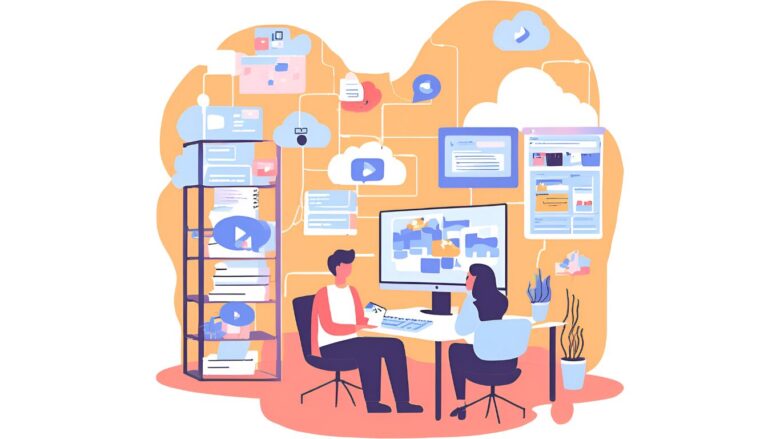
- ファイア スティックで音が出ない理由について
- まず試したい音が出ない場合の再起動方法
- 音が出ない時の設定方法を確認しよう
- YouTubeだけで音が出ない問題のケース
- 音が出ない・止まる問題は寿命のサイン?
- デバイスが壊れる前兆についての注意点
ファイア スティックで音が出ない理由について
Fire TV Stickで突然音が出なくなると、多くの方が「故障だろうか?」と焦ってしまいます。しかし、実際には本体の故障に至るケースは稀で、その原因のほとんどは設定ミスや接続環境、一時的なソフトウェアの不具合に起因します。問題をスムーズに解決するためには、まず「なぜ音が出ないのか?」という原因を正しく理解し、可能性の高いものから順に切り分けていくことが極めて重要です。
ここでは、考えられる原因を大きく4つのカテゴリーに分類し、それぞれの技術的な背景や、なぜそれが音声トラブルに繋がるのかを詳しく解説します。
カテゴリ1:最も基本的で見落としがちな「設定」に起因する問題
音声トラブルの約半数は、このカテゴリに分類される単純な設定ミスです。専門的な知識は不要で、多くはリモコン操作だけで解決可能です。
- うっかりミスNo.1「消音(ミュート)または音量ゼロ」: 最も基本的な原因ですが、意外と見落としがちです。確認すべきは1箇所ではありません。テレビ本体のリモコン、Fire TV Stickのリモコン(対応機種の場合)、そしてサウンドバーやAVアンプを接続している場合は、そのリモコンのすべてを確認してください。
- 音声フォーマットの不一致: これが設定関連における最も重要なポイントです。Fire TV Stickは、Dolby Digital(ドルビーデジタル)といった高音質なサラウンド音声フォーマットの出力に対応しています。しかし、接続しているテレビやモニター側がそのフォーマットのデコード(復号)に対応していない場合、「理解できない音声データ」が送られてくるため、結果として無音になってしまいます。Fire TV Stick側の設定が「自動」になっていると、Fire TV Stickは良かれと思って高音質な形式で音声を出力しようとしますが、テレビ側がそれを受け止めきれない、というミスマッチが発生するのです。
音声フォーマットの基礎知識
少し専門的になりますが、音声フォーマットを理解するとトラブル解決が早まります。
- PCM (Pulse Code Modulation): 音声信号をデジタルデータに変換する際の最も基本的な方式です。非圧縮のため音質は良いですがデータ量が大きくなります。ほぼ全てのデジタル機器が対応している、いわば「音声の世界の標準語」です。
- Dolby Digital / Dolby Digital Plus: 映画などで使われるサラウンド音声を実現するため、音声を圧縮して複数のチャンネル(5.1chなど)の情報を効率的に送る技術です。専用のデコーダーがなければ正しく再生できません。
音が出ない場合、まずはこの「標準語」であるPCMに設定を固定してみるのがセオリーとなります。
カテゴリ2:見えないところで起きている「物理的接続」の問題
設定は正しいはずなのに音が出ない場合、次に疑うべきは機器同士を繋ぐ物理的な接続です。
- HDMIケーブルのトラブル: HDMIケーブルは映像と音声を1本で伝送できる便利な規格ですが、非常に繊細でもあります。「映像は映るのに音だけ出ない」という症状は、HDMIトラブルの典型例です。ケーブルの端子が半抜け状態になっていたり、端子部分にホコリが溜まって接触不良を起こしていたりする可能性があります。また、ケーブルの抜き差しを繰り返すことで内部が断線しかかっているケースも考えられます。
- 電力供給の不安定さ: Fire TV Stickは安定した電力供給を必要とします。特にFire TV Stick 4K Maxなどの高性能モデルは、5W(5V/1A)以上の電力を要求します。これを付属のACアダプタではなく、テレビのUSBポートから給電している場合、電力不足に陥る可能性があります。多くのテレビのUSBポートは、USB 2.0規格の2.5W(5V/0.5A)しか供給できないため、動作が不安定になり、音声が出なくなるなどの不具合を引き起こす直接的な原因となります。(参照:USB Implementers Forum)
カテゴリ3:目には見えない「ソフトウェア」の問題
物理的な問題が見当たらない場合、Fire TV Stick内部のソフトウェアが原因である可能性を探ります。
- 一時的なシステム不具合: パソコンやスマートフォンと同じように、Fire TV Stickも長時間連続で稼働していると、メモリ上に不要なデータが蓄積したり、ソフトウェアが予期せぬエラーを起こしたりして動作が不安定になることがあります。これは故障ではなく、システムをリフレッシュすることで解決します。このリフレッシュ作業が、次項で解説する「再起動」です。
- OSやアプリのバージョン問題: Fire TV StickのOS(Fire OS)や、特定のアプリ(YouTube、Netflixなど)のバージョンが古いままになっていると、バグが修正されていなかったり、最新の配信形式に対応できなかったりして音声トラブルが発生することがあります。
原因の切り分けチェックリスト
まずは以下の項目を確認し、原因のあたりを付けてみましょう。
- 最初に確認:テレビ、Fire TV、その他音響機器のリモコンがミュートになっていないか?
- 次に確認:HDMIケーブルはしっかりと奥まで刺さっているか?電源は壁のコンセントから取っているか?
- それでもダメなら:ソフトウェアの一時的な不具合を疑い、再起動を試す。
- 最後の確認:音声フォーマットのミスマッチを疑い、設定変更を試す。
このように、原因となりうる要素は多岐にわたりますが、一つひとつ丁寧に見直していくことで、必ず解決の糸口が見つかります。次のセクションでは、最も簡単で効果的な解決策である「再起動」の正しい手順について、詳しく見ていきましょう。
まず試したい音が出ない場合の再起動方法
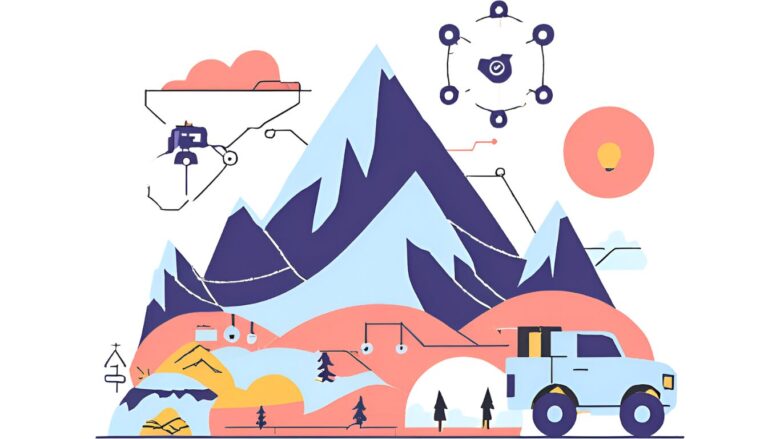
前項で解説した原因のいずれが該当するにせよ、音が出ないというトラブルに見舞われた際に、まず最初に試すべき最も簡単で効果的な対処法が「再起動」です。
これはFire TV Stickに限らず、パソコンやスマートフォンなど、あらゆる電子機器におけるトラブルシューtingの基本中の基本と言えます。長時間稼働によって蓄積した見えないエラーや、一時的なソフトウェアの不調を、再起動は魔法のように解消してくれることがあります。
これを例えるなら、長時間働き続けて少し疲れた脳を、一度リフレッシュさせるための短い休息のようなものです。再起動を行うことで、Fire TV Stickの頭脳にあたるプロセッサや、作業スペースであるメモリ(RAM)が一度クリアされ、クリーンな状態でシステムを再始動させることができます。このシンプルなプロセスが、原因不明の多くの問題を解決に導くのです。再起動には大きく分けて2つの方法があり、それぞれに適切な状況と効果があります。
方法1:リモコンを使った安全な「ソフトウェア再起動」
Fire TV Stickがリモコンの操作に正常に反応する場合に、まず試すべき最も安全で手軽な方法です。これは、システムに「今から再起動します」と正式に通知し、実行中のプロセスを正常に終了させてから再起動を行う、いわば「お行儀の良い」再起動方法です。
- Fire TVのホーム画面右上にある「設定」(歯車のアイコン)を選択します。
- メニューの中から「My Fire TV」を選択してください。
- 次の画面で「再起動」を選択し、確認画面でもう一度「再起動」を選択すると実行されます。
この操作後、画面が一度暗くなり、Fire TVのロゴが表示された後にホーム画面が再び現れます。このプロセスには1〜2分程度かかる場合があります。まずはこの方法で音声が戻るかを確認してみてください。
方法2:より強力な「電源コードの抜き差し(パワーサイクル)」
リモコンでの再起動でも改善しない場合や、Fire TV Stickがフリーズして操作を一切受け付けない場合には、この「パワーサイクル」と呼ばれる、より強力な物理的再起動を試します。これは単に電源を入れ直す以上の意味を持ち、多くの音声トラブルを根本からリセットする効果が期待できます。
パワーサイクルの技術的な意味とは?
パワーサイクルがソフトウェア再起動よりも強力な理由は、「完全な放電」と「HDMIハンドシェイクの強制リセット」にあります。
- 完全な放電:ソフトウェア再起動ではリセットしきれない、機器内部のコンデンサなどに溜まった微弱な電気を完全に放電させます。これにより、ハードウェアレベルで生じていた不安定な状態を解消できます。
- HDMIハンドシェイクのリセット:「ハンドシェイク(握手)」とは、Fire TV StickとテレビがHDMIケーブルを通じて「はじめまして。これから映像と音声をこういうルールで送受信しましょう」と自己紹介し、通信規格を確立するプロセスです。この”握手”が何らかの原因で失敗すると、映像は映るのに音が出ない、といった問題が起こります。関連機器の電源をすべて落とすことで、この”握手”をゼロからやり直させ、正常な接続を再確立させることができるのです。
以下の手順は、このパワーサイクルの効果を最大化するために非常に重要です。必ず順番通りに実行してください。
- Fire TV Stickに接続されている電源アダプタを、壁のコンセントから抜きます。(本体からUSBケーブルを抜くだけでなく、大元の電源を断つことが重要です)
- 次に、テレビ本体の電源コードもコンセントから抜きます。サウンドバーなどを接続している場合は、その電源も同様に抜いてください。
- すべての機器の電源が切れた状態で、必ず60秒以上待ちます。この時間が、機器を完全に放電させるために必要です。
- 最初にテレビの電源コードをコンセントに差し込み、テレビの電源を入れます。
- テレビが完全に起動し、メーカーロゴなどが消えて入力画面が表示されるのを待ちます。
- 最後に、Fire TV Stickの電源アダプタをコンセントに差し込み、起動させます。
よくある失敗例:パワーサイクルの効果が半減するNG行動
パワーサイクルを行う際に、「テレビの電源を抜かない」「抜いてからすぐに差し直してしまう」といった行動は、その効果を大きく損ないます。特にHDMIハンドシェイクの問題をリセットするためには、Fire TV Stickとテレビの両方が完全に電源オフの状態になることが不可欠です。必ず手順を守って、焦らずに実行してください。
多くの場合、突発的に発生した音声の問題は、これら2種類の再起動のいずれかで解決します。もし、この段階を経てもまだ音声が戻らない場合は、いよいよ音声設定そのものに問題がある可能性が高まります。次のセクションで、その核心部分である「音声出力設定」の変更方法について、詳しく見ていきましょう。
音が出ない時の設定方法を確認しよう
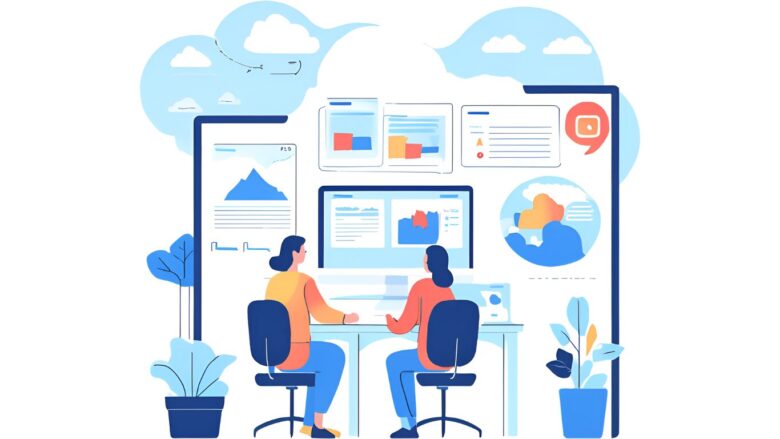
再起動という万能薬を試しても音声が戻らない場合、いよいよ問題の核心に迫ります。永続的な音声トラブルの根本原因として最も多く報告されているのが、Fire TV Stickの「音声出力設定」と、テレビやモニター側の「対応音声フォーマット」の不一致です。難しく聞こえるかもしれませんが、ご安心ください。これから行う操作は、専門的な知識を一切必要とせず、誰でも数分で完了する簡単な設定変更です。
この問題を分かりやすく例えるなら、Fire TV Stickが流暢な「サラウンド語(Dolby Digital)」で話しかけているのに対し、テレビ側が「ステレオ語(PCM)」しか理解できない、という”言語の壁”が生じている状態です。
結果として、テレビは意味の分からない信号を無視し、「沈黙」してしまいます。ここで行うのは、Fire TV Stickに対して「これからは、誰にでも通じる『ステレオ語』だけを使いなさい」と明確に指示を与える作業です。この設定変更は、特に少し前の世代のテレビや、スピーカー機能が簡素なPCモニター、そして外部のAVアンプやサウンドバーを接続していない環境で絶大な効果を発揮します。
サラウンド音響設定の具体的な変更手順
それでは、実際に設定画面を操作していきましょう。Fire TV Stickの世代によって若干メニューの名称が異なる場合がありますが、基本的な手順は同じです。以下の手順に従って、落ち着いて操作してください。
- Fire TVのホーム画面右上にある「設定」(歯車 ⚙️ のアイコン)を選択します。
- メニューの中から「ディスプレイとサウンド」を選択します。
- 次の画面で「オーディオ」という項目を選択してください。
- オーディオ設定の中に「サラウンド音響」というメニューがありますので、これを選択します。
- ここで設定可能な音声フォーマットの一覧が表示されます。「自動」や「Dolby Digital Plus」などが選択されていることが多いですが、ここで選択すべきは「常にPCM」です。(お使いのバージョンによっては「ステレオ」と表示されます)
- 「常にPCM」または「ステレオ」を選択して決定します。これで設定は完了です。
設定が完了したら、リモコンのホームボタンでホーム画面に戻り、Prime VideoやYouTubeなどで何かコンテンツを再生し、音声が正常に出力されるかを確認してください。多くの場合、まるで何事もなかったかのようにクリアな音声が聞こえてくるはずです。
【重要】Fire TV Stickの世代・モデルによる設定画面の違い
Fire TV Stickはこれまでに多くのモデルが発売されており、搭載されているOSのバージョンによって設定メニューの名称が異なります。ご自身の環境に合わせて、以下の表を参考にしてください。
| Fire TV Stickのモデル例 | 搭載OS(目安) | 設定項目名 | 推奨する設定値 |
|---|---|---|---|
| Fire TV Stick 4K Max, Fire TV Stick (第3世代), Fire TV Cube (第2世代以降) | Fire OS 7 | サラウンド音響 | 常にPCM |
| Fire TV Stick 4K (第1世代), Fire TV Stick (第2世代) | Fire OS 6 | サラウンド音響 | ステレオ |
| Fire TV (第2世代)など | Fire OS 5 | Dolby Digital出力 | Dolby Digital Plus オフ |
ご自身のモデルが不明な場合は、「設定」>「My Fire TV」>「バージョン情報」から確認できます。基本的には、メニューに「PCM」や「ステレオ」という選択肢があればそれを選び、「Dolby」という項目しかなければそれを「オフ」にする、と覚えておけば間違いありません。
それでも解決しない場合の追加チェックポイント
上記のサラウンド音響設定を変更してもまだ音が出ない、という稀なケースでは、以下の2点も確認してみてください。
- アプリ再生中の音声設定: Prime Videoなどの一部のアプリでは、コンテンツの再生中にリモコンのメニューボタン(横三本線のアイコン)を押すことで、そのコンテンツ専用の音声設定を呼び出せる場合があります。「音声」や「Audio」の項目を確認し、「英語 (5.1ch)」などが選択されていたら、「日本語 (ステレオ)」のように「ステレオ」が含まれる選択肢に変更してみてください。
- テレビ本体の音声設定: Fire TV Stickからの信号を最終的に出力するのはテレビです。テレビ側の設定で「サラウンドモード」や「シネマサウンド」のような特殊な音響効果が有効になっていると、Fire TV StickからのPCM信号とうまく噛み合わないことがあります。テレビの音声設定を「標準」や「スタンダード」といった最も基本的なモードに戻してみることも有効な手段です。
ここまでにご紹介した設定の見直しは、恒久的な音声トラブルを解決するための最も確実な方法です。もし音声が無事に戻ったなら、おめでとうございます。
しかし、「普段は問題ないのに、YouTubeを見るときだけ音が出ない」といった、特定の状況下でのみ問題が発生する場合は、原因が他にあるかもしれません。次のセクションでは、そうしたアプリ固有の問題に焦点を当てて解説していきます。
YouTubeだけで音が出ない問題のケース
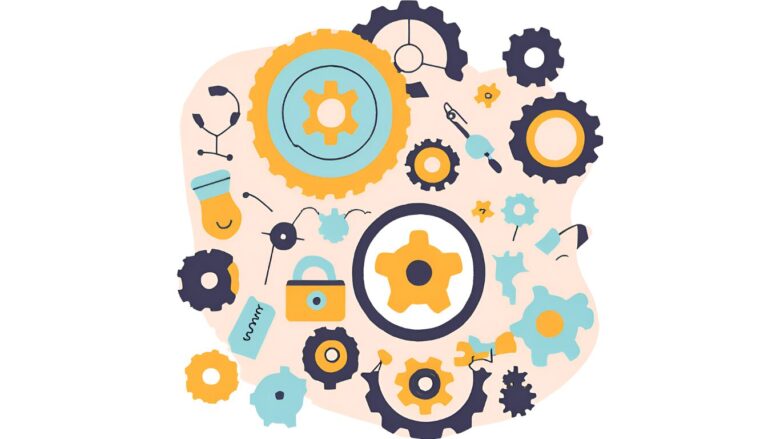
「Prime VideoやNetflix、その他のアプリでは問題なく音声が再生されるのに、なぜかYouTubeアプリを起動した瞬間だけ無音になる」。
このような特定のアプリに限定された音声トラブルは、多くのユーザーを混乱させる原因の一つです。しかし、この症状は問題の切り分けという観点からは非常に有益な情報を提供してくれています。なぜなら、原因がFire TV Stick本体やテレビ側の全体設定にあるのではなく、ほぼ間違いなく「YouTubeアプリ」という個別のソフトウェアに起因すると断定できるからです。
Fire TV Stick上で動作する各アプリは、それぞれが独立したプログラムです。パソコン上でWordとExcelが別のソフトであるのと同じように、Fire TV Stick上でもNetflixとYouTubeは別々のソフトウェアとして動いています。そのため、全体設定が正しくても、特定のアプリだけが内部に問題を抱え、正常に動作しなくなることがあるのです。その原因の多くは、アプリが利用する「キャッシュ」や「データ」の破損にあります。
「キャッシュ」と「データ」の違いを理解しよう
この2つの用語は、アプリのトラブルシューティングにおいて頻繁に登場します。違いを理解しておくと、どの操作が何に影響するのかが明確になります。
- キャッシュ:アプリが動作を高速化するために一時的に保存しておく補助的なデータです。例えるなら、料理人がよく使う食材をすぐ手の届く場所に置いておく「手元の作業台」のようなもの。作業台が散らかって古くなった食材が残っていると、料理全体の品質に影響が出ることがあります。これを掃除するのが「キャッシュの消去」で、個人の設定などには影響しません。
- データ:ログイン情報、視聴履歴、アプリ内の設定など、ユーザー固有の重要な情報です。例えるなら、レシピや個人の好みを記録した「秘伝のレシピブック」。これを消去すると、アプリは工場出荷時の状態に戻り、再度ログインや初期設定が必要になります。
これから紹介する対処法は、この「作業台の掃除(キャッシュ消去)」から始め、最終手段として「レシピブックの初期化(データ消去)」へと進む、安全かつ論理的な手順に基づいています。
対処法1:アプリの強制停止とキャッシュのクリア
まず試すべきは、アプリの動作を一度完全に停止させ、溜まったキャッシュを削除する操作です。これが最も安全で、多くの軽微な不具合を解決できる可能性が高い方法です。
- Fire TVのホーム画面から「設定」(歯車のアイコン)を選択します。
- 「アプリケーション」を選択してください。
- 「インストール済みアプリケーションを管理」を選択します。
- インストールされているアプリの一覧が表示されるので、スクロールして「YouTube」を探し、選択します。
- まず「強制停止」を選択して、アプリの動作を完全に止めます。
- 次に、同じ画面にある「キャッシュを消去」を選択します。キャッシュのサイズが0Bになれば成功です。
キャッシュの消去は安全な操作です
「キャッシュを消去」を実行しても、あなたのGoogleアカウントからログアウトされたり、視聴履歴やお気に入りが削除されたりすることは一切ありません。アプリの動作を軽くするための、ノーリスクなメンテナンス作業だと考えてください。安心して実行できます。
この操作が完了したら、ホーム画面に戻って再度YouTubeアプリを起動し、音声が再生されるかを確認してください。
対処法2:アプリのデータ消去(最終手段)
キャッシュの消去でも問題が解決しない場合、アプリの内部データそのものが破損している可能性があります。この場合、「データの消去」という、より強力な手段に移行します。
注意:データ消去はアプリを初期化します
「データを消去」を実行すると、YouTubeアプリはインストール直後の状態に戻ります。つまり、ログインしていたGoogleアカウントからはログアウトされ、アプリ内で行った各種設定もすべてリセットされます。この操作を行うと、後で必ずGoogleアカウントのメールアドレスとパスワードを使って再ログインする必要があることを、あらかじめご理解ください。
手順はキャッシュの消去とほぼ同じです。
- 上記と同じ手順で、「設定」>「アプリケーション」>「インストール済みアプリケーションを管理」>「YouTube」の画面を開きます。
- 「データを消去」を選択し、確認画面で再度「データを消去」を選択します。
データ消去後、YouTubeアプリを起動すると初期設定画面が表示されますので、画面の指示に従って再度ログインしてください。
対処法3:アプリの再インストール
非常に稀なケースですが、データ消去でも改善しない場合は、アプリのプログラムファイル自体が破損している可能性も考えられます。その場合は、一度アプリを完全に削除し、Appstoreから最新版をインストールし直すことで解決が期待できます。
同じく「インストール済みアプリケーションを管理」の画面から「アンインストール」を選択し、完了後にホーム画面の検索機能やAppstoreから再度YouTubeをインストールしてください。
これらのアプリに特化した手順を踏むことで、ほとんどの個別アプリの音声トラブルは解決へと向かいます。しかし、もし問題が音声だけでなく、全体的な動作の遅延や頻繁なフリーズを伴う場合は、より深刻な問題、つまりデバイス自体の経年劣化を疑う必要があるかもしれません。次のセクションでは、その見極め方について解説します。
音が出ない・止まる問題は寿命のサイン?
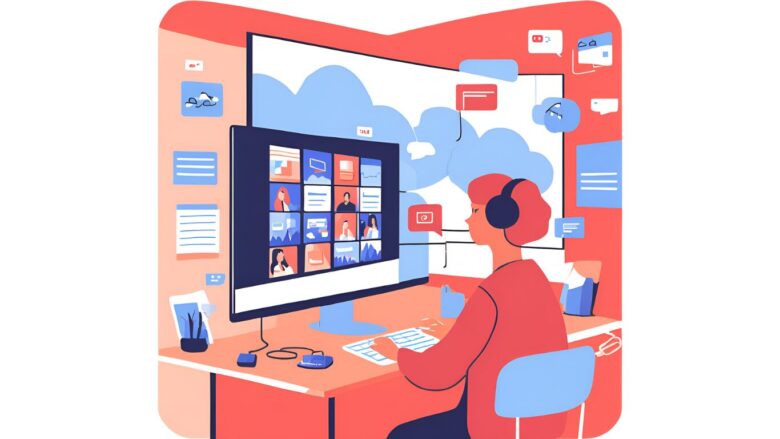
これまでに紹介したあらゆる設定変更やソフトウェアのトラブルシューティングを試しても、音が出ない問題が解決しない、あるいは解決してもすぐに再発してしまう…。
もし、あなたのFire TV Stickがそのような状態にあるのなら、そしてその問題が音声だけでなく、全体的な動作の遅延や頻繁なフリーズ(止まる)といった症状を伴うのであれば、残念ながらデバイス自体の経年劣化、つまり「寿命」が近づいている可能性を考慮に入れる必要があります。
Fire TV Stickは非常に優れた耐久性を持つデバイスですが、他のあらゆる精密な電子機器と同様に、永遠に使い続けられるわけではありません。Amazonは公式にデバイスの寿命を公表していませんが、ユーザーの利用経験から判断すると、その寿命は使用頻度や環境に大きく左右され、短い場合は2〜3年、長い場合は5年以上と、大きな幅があるのが実情です。このセクションでは、お使いのデバイスが寿命を迎えつつあるのかどうかを、客観的な症状から見極めるためのポイントを解説します。
なぜFire TV Stickにも寿命があるのか?
Fire TV Stickのようなストリーミングデバイスの寿命を左右する最大の要因は「熱」です。4Kなどの高解像度な映像をストリーミング再生する際、内部のプロセッサは非常に高温になります。コンパクトでファンレス(冷却ファンがない)設計のため、この熱が内部にこもりやすく、長期間にわたって「高温での動作」と「電源オフ時の冷却」というサイクルが繰り返されることで、人間には見えないレベルで電子部品や基盤のハンダ部分に物理的なストレスが蓄積していきます。
この熱によるダメージが、デバイスの寿命を少しずつ縮めていく主な原因です。その他にも、以下のような要因が寿命に影響を与えます。
- 利用頻度:毎日長時間利用する場合と、週末に数時間だけ利用する場合とでは、当然ながら前者の方が部品の劣化は早く進みます。
- 設置環境:テレビの裏側の熱がこもりやすい、狭く密閉されたスペースに設置していると、放熱がうまくいかず、デバイスの寿命を縮める原因となります。
- 電力の安定性:前述の通り、テレビのUSBポートからの不安定な給電を続けていると、内部の精密な電子回路にダメージが蓄積される可能性があります。
寿命が近いデバイスに見られる危険な兆候
単に音が出ないだけでなく、以下のような症状が複数、かつ慢性的に発生している場合、それはソフトウェアの問題ではなく、ハードウェアの物理的な限界が近づいている強いシグナルです。お使いのFire TV Stickの状態と照らし合わせてみてください。
危険な兆候チェックリスト
□ 慢性的なパフォーマンスの低下
リモコンを操作してから反応するまでに数秒かかる、ホーム画面のスクロールがカクカクする、アプリの起動に以前の倍以上の時間がかかるなど、全体的な動作が著しく遅くなっている。
□ あらゆる解決策の効果が一時的
再起動や設定変更で一度は音声が戻るものの、数時間後や翌日には何の設定も変えていないのに、また同じ問題が再発する。この「問題の繰り返し」は、ハードウェアが不安定になっている典型的な症状です。
□ 頻繁なフリーズと予期せぬ再起動
特定のアプリの操作中だけでなく、ホーム画面を操作しているだけなのに突然画面が固まってしまったり、何の前触れもなく突然再起動したりする。
□ 起動プロセスの失敗
電源を入れても、AmazonやFire TVのロゴが表示されたまま先に進まない、またはホーム画面が表示された直後にフリーズしてしまう。
□ 特定機能の永続的な不具合
Wi-Fiが頻繁に切断される(他のスマホなどは問題ない)、リモコンとのペアリングが突然解除されるなど、音声以外にも特定の機能に恒久的な問題が発生している。
ソフトウェアの問題 vs ハードウェアの寿命:見極めのポイント
両者を見分ける最も重要なポイントは、問題の「再現性」と「範囲」です。
ソフトウェアの問題は、特定のアプリや特定の操作をした時にだけ発生するなど範囲が限定的で、設定変更やアップデートで恒久的に解決することが多いです。一方、ハードウェアの寿命による問題は、アプリに関係なくシステム全体で発生し、あらゆる解決策を試しても一時的にしか改善せず、時間と共に症状が悪化していく傾向にあります。
もし、お使いのFire TV Stickが購入から数年経過しており、上記チェックリストの複数の項目に当てはまるのであれば、それはデバイスからの「お疲れ様」のサインかもしれません。ストリーミングデバイスの技術は日進月歩であり、新しいモデルは処理速度やWi-Fi性能、対応フォーマットなどが飛躍的に向上しています。一つの選択肢として、新しいデバイスへの買い替えを検討する良い機会とも言えるでしょう。
Fire TV Stickハイスペック最新モデル「4K Max 第2世代」登場!
Fire TVシリーズの特徴

しかし、「もしかしたら、まだ使えるかもしれない」と考えるのも当然です。買い替えを決定する前に、万が一の可能性を潰すための最終チェックがいくつか存在します。次のセクションでは、その「最後の切り分け作業」について解説します。
デバイスが壊れる前兆についての注意点
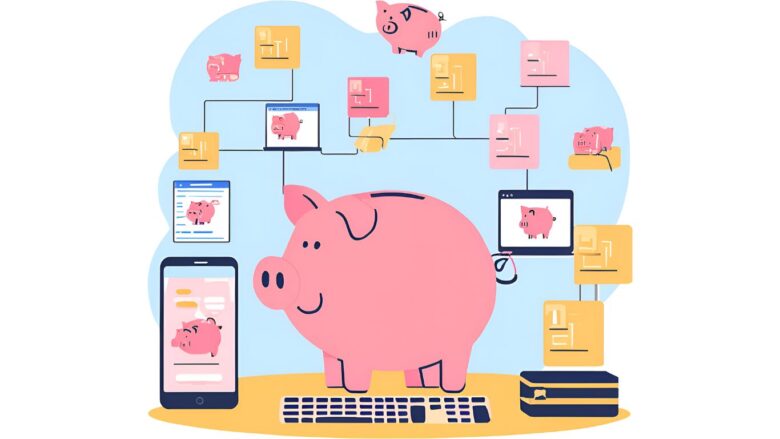
前項のチェックリストを通じて、お使いのFire TV Stickが寿命を迎えつつある可能性が高いと判断されたかもしれません。
しかし、新しいデバイスの購入ボタンを押す前に、これが本当に最後のステップです。ここでは、「デバイスの故障」と結論付ける前に、万が一の外的要因の可能性を完全に排除するための、最終的な切り分け作業について解説します。この確認作業を行うことで、「実はFire TV Stickは壊れておらず、原因は別の場所にあった」という事態を避け、確信をもって次のステップに進むことができます。
このセクションは、いわば探偵が事件を解決するための「最後の聞き込み」のようなものです。Fire TV Stick本体に容疑がかかっている今、周辺のアリバイを徹底的に調査し、真犯人が他にいないかを明らかにしていきましょう。
最終チェックポイント1:ストレージの徹底的なクリーンアップ
内部ストレージの空き容量不足がシステムの不安定さを招くことは既に述べましたが、ここではより踏み込んだ対応を行います。中途半端にアプリを1つか2つ消すのではなく、診断のため、一時的にほぼ全ての追加インストールアプリを削除し、空き容量を最大化してみます。
- 手順:「設定」>「アプリケーション」>「インストール済みアプリケーションを管理」から、Prime VideoやYouTubeなど、最初からインストールされているアプリ以外を、一時的にアンインストールします。
- 目的:これにより、ストレージの空き容量が数GB単位で確保されます。もし、これで動作の遅延や音声の問題が劇的に改善されるようであれば、原因はハードウェアの劣化ではなく、極端なストレージ不足や特定のアプリの悪影響であったと判断できます。問題が解決すれば、その後必要なアプリだけを一つずつ再インストールしていけば良いのです。
最終チェックポイント2:工場出荷時の設定にリセット(最後のソフトウェア手段)
これは、ソフトウェアに起因する問題を解決するための、文字通り「最後の手段」です。工場出荷時リセットは、Fire TV Stickの内部ソフトウェアを、購入した日のまっさらな状態に完全に戻す操作です。これにより、ユーザーがインストールした全てのアプリ、設定、そして原因不明の根深いソフトウェアの破損までもが一掃されます。
【最重要】工場出荷時リセットの実行前の注意
この操作は不可逆です。実行すると、Fire TV Stick内の全てのデータが完全に削除されます。
- インストールした全てのアプリと、そのログイン情報。
- 保存したWi-Fiのパスワード。
- Amazonアカウントとの連携。
リセット後は、再度初期設定(Amazonアカウントでのログイン、Wi-Fiへの接続など)をゼロから行う必要があります。必ず、ご自身のAmazonアカウントのメールアドレスとパスワード、そしてWi-Fiのパスワードが手元にあることを確認してから実行してください。
▼リセットの手順
「設定」>「My Fire TV」>「工場出荷時の設定にリセット」を選択し、画面の指示に従って実行します。
▼この操作で何が分かるのか?
リセットの目的は、問題の原因がソフトウェアかハードウェアかを最終的に見極めることです。もし、工場出荷状態に戻し、追加のアプリを一切インストールしていない素の状態でさえ音声トラブルやフリーズが再発するのであれば、その原因はソフトウェアではなく、物理的なハードウェアの故障であるとほぼ断定できます。
最終チェックポイント3:接続環境を「すべて」変えてテストする
最後の最後に、Fire TV Stick本体以外の「環境」に問題がないかを確かめます。ここでは、Fire TV Stickを現在の環境から完全に隔離し、別の環境でテストします。
究極の切り分けテスト:友人の家や別の部屋で試す
可能であれば、お使いのFire TV Stickを友人や親戚の家に持っていくか、自宅の別の部屋にある全く別のテレビに接続してみてください。その際、以下の3点を徹底します。
- 別のテレビの、別のHDMI端子に接続する。
- そのテレビに付属している、または別の正常に動作しているHDMIケーブルを使用する。
- Fire TV Stick付属のACアダプタとUSBケーブルはそのまま使いますが、別の壁のコンセントに差し込む。
▼このテストで判明すること
- もし別の環境で問題が解決した場合:おめでとうございます。Fire TV Stick本体は正常です。原因は、元のテレビのHDMI端子の故障、HDMIケーブルの劣化、あるいは電源環境のいずれかにあったと特定できます。
- もし別の環境でも全く同じ問題が再現された場合: これで、あなたは確信を得ることができます。問題はテレビでもケーブルでもなく、他の何物でもない、Fire TV Stick本体そのものに起因する、と。
これらの徹底的なチェックを経てもなお、音声が出ず、動作が不安定なままなのであれば、あなたはそのデバイスのためにできる全てのことをやり尽くしたことになります。それはもはや「寿命」であり、心置きなく新しいデバイスへの乗り換えを検討すべき時が来た、という明確なサインなのです。
ファイア スティックで音が出ない状況別の解決策
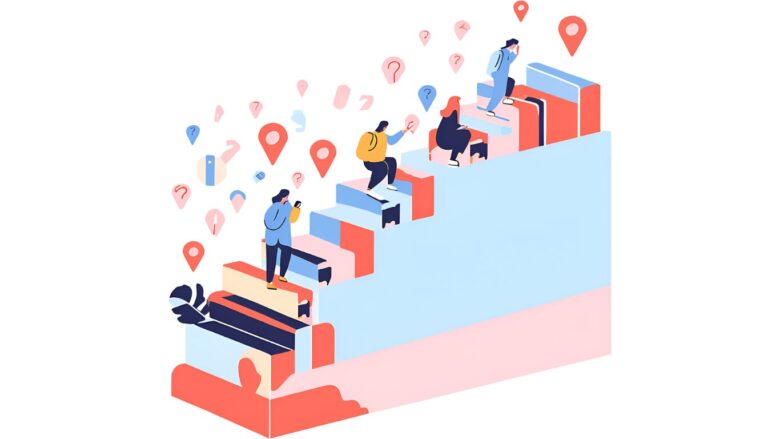
- 急に音が出なくなった場合の対処法
- モニターや車で音が出ない問題の対策
- 意外な盲点?音が出ない理由について
- 音が出ない知恵袋での解決法も参考に
- まとめ:ファイア スティックで音が出ない問題の解決
急に音が出なくなった場合の対処法
「さっきまで普通に音が出ていたのに、次のエピソードを再生したら突然無音になった」「他の入力に切り替えて、戻ってきたら音だけが消えていた」。
このように、何の前触れもなく突然音が出なくなるトラブルは、Fire TV Stickの音声問題で最も頻繁に遭遇するケースです。多くの方はパニックに陥りがちですが、ご安心ください。このような突発的な不具合は、深刻な故障である可能性は極めて低く、そのほとんどが5分以内で解決可能な一時的なエラーです。
このセクションでは、複雑な設定変更は一旦脇に置き、誰にでもすぐに実行できる「応急処置」に特化した手順を、優先順位の高いものから順番にご紹介します。いわば「音声トラブルの救急箱」として、この手順に従って冷静に対処してください。
ステップ1:全ての「音量・ミュート」を徹底的に確認する(所要時間:30秒)
最も基本的ですが、それゆえに最も見落としやすいのが音量設定です。ここで重要なのは、確認すべきリモコンは一つではないという点です。現在のリビング環境では、複数の機器が連携して音声を出力していることが多いため、全ての可能性を潰す必要があります。
- テレビ本体のリモコン:まず、お使いのテレビに付属していたオリジナルのリモコンを手に取ります。「音量アップ」ボタンと「消音(ミュート)」ボタンを数回押してみてください。その際、テレビ画面に音量バーや「消音」マークが表示されるかを目で見て確認します。これが、全ての基本となるテレビ自体の音量状態です。
- Fire TVのリモコン:次に、Fire TV Stickのリモコン(Alexa対応音声認識リモコンなど、音量ボタンがあるもの)で同じ操作を試します。このリモコンは赤外線(IR)を通じてテレビやサウンドバーの音量を直接操作しているため、基本的にはテレビのリモコンと同じ結果になるはずですが、念のため確認します。
- サウンドバーやAVアンプのリモコン:もし外部の音響機器に接続している場合は、その機器のリモコンが最重要です。テレビのスピーカーはオフになり、音声の最終的な出口がこの外部機器になっているため、ここでミュートになっていれば当然音は出ません。本体の表示ランプなども確認しましょう。
ステップ2:物理的な接続をリフレッシュする「抜き差し」(所要時間:1分)
音量に問題がないと確認できたら、次に疑うべきは物理的な接続の一時的な接触不良です。ケーブルは時間の経過やテレビ周りの掃除などで、気付かないうちにわずかに緩むことがあります。
「抜き差し」がもたらす魔法の効果
単にケーブルを抜き差しするだけの行為ですが、これには2つの重要な効果があります。1つは、端子部分の酸化被膜やホコリを取り除き、物理的な接続を確実にすること。もう1つは、HDMIの信号を一度リセットし、機器間の通信を再確立させることです。このシンプルな行為が、多くの接続エラーを解消します。
- HDMIの抜き差し:テレビの電源を入れたまま、Fire TV Stick本体をHDMI端子からゆっくりと引き抜きます。10秒ほど待ってから、今度は「カチッ」と手応えがあるまで、しっかりと奥まで差し込み直してください。
- 電源の抜き差し:次に、Fire TV Stick本体に接続されているUSB(電源)ケーブルの端子を一度抜き、こちらも数秒待ってからしっかりと差し直します。これにより、Fire TV Stick本体の簡易的なハードウェアリブートがかかります。
ステップ3:システム全体を強制的にリフレッシュする「クイック再起動」(所要時間:2分)
上記2つのステップでも音声が戻らない場合、原因は一時的なソフトウェアのフリーズである可能性が濃厚です。前述した、より強力な再起動(パワーサイクル)を、応急処置として実行します。
- Fire TV Stickの電源アダプタを壁のコンセントから抜きます。
- 続けて、テレビ本体の電源コードもコンセントから抜きます。これが非常に重要なポイントです。
- そのまま60秒間待ちます。この間にシステムが完全にリセットされます。
- 最初にテレビの電源コードを差し込み、テレビを起動させます。
- テレビが完全に映ったら、Fire TV Stickの電源アダプタを差し込みます。
なぜテレビの電源も抜く必要があるのか?
突然の音声トラブルの多くは、Fire TV Stickとテレビ間の通信エラー(HDMIハンドシェイクの失敗)が原因です。Stick側だけを再起動しても、受け手であるテレビ側がエラー情報を保持したままだと、問題が解決しないことがあります。両方の電源を断つことで、この通信関係を完全にゼロからやり直させ、正常な状態に戻すことができるのです。
突発的に発生する音声トラブルの実に9割以上は、この3ステップの応急処置のいずれかの段階で解決します。
もし、この手順を試してもなお音が出ない場合は、それは一時的な不具合ではなく、より根本的な「音声出力設定」の不一致が原因である可能性が極めて高いと言えます。その際は、本記事前半の「音が出ない時の設定方法を確認しよう」のセクションを再度じっくりと読み返し、「サラウンド音響」を「常にPCM」に変更する設定を試してみてください。
モニターや車で音が出ない問題の対策
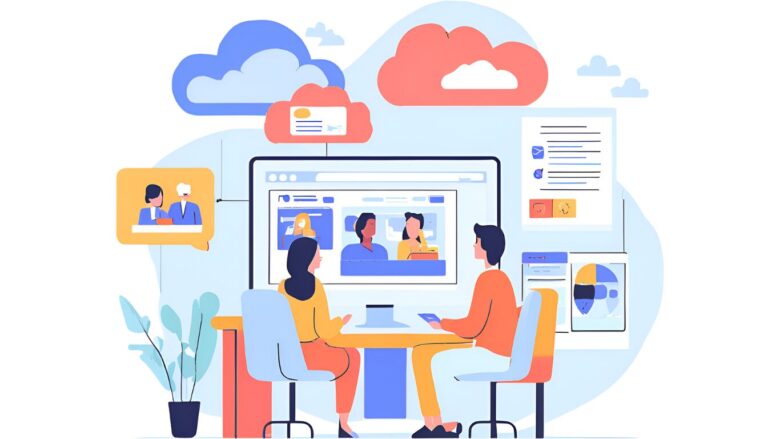
Fire TV Stickの魅力は、その携帯性の高さにあります。HDMI端子と電源さえ確保できれば、リビングのテレビだけでなく、書斎のPCモニターや、旅行先のホテルのテレビ、さらには車載のディスプレイなど、さまざまな場所で動画コンテンツを楽しむことが可能です。
しかし、こうした「テレビ以外の機器」に接続した際に、「映像は映るのに音だけが出ない」という問題に直面することが少なくありません。この原因のほとんどは、接続するディスプレイ側がFire TV Stickの標準的な音声出力形式に対応していないことにあります。このセクションでは、PCモニターと車載ディスプレイという、代表的な2つのケースに分けて、その原因と具体的な対策を詳しく解説します。
ケース1:PCモニターで音が出ない場合
書斎や自室のPCモニターでFire TV Stickを使おうとした際に音が出ない場合、原因は大きく分けて2つのパターンが考えられます。
▼パターンA:そもそもモニターにスピーカーが内蔵されていない
これは最も根本的な原因ですが、意外と見落としがちです。特に、グラフィックデザインやゲーミング用途に特化した高性能モニターの中には、画質を最優先し、スピーカー機能を搭載していないモデルが数多く存在します。まずは、お使いのモニターの製品仕様書やメーカー公式サイトを確認し、スピーカーの有無を確認してください。
スピーカー非搭載モニターで音を出すための解決策
スピーカーが内蔵されていない場合、Fire TV Stickから直接音を出すことはできません。以下のいずれかの方法で、音声の「出口」を別途用意してあげる必要があります。
- 方法①(推奨):モニターの音声出力端子を利用する
多くのスピーカー非搭載モニターには、「ヘッドホン端子」や「ラインアウト端子」(通常は3.5mmステレオミニジャック)が備わっています。ここに、PC用の外付けスピーカーやヘッドホンを接続することで、HDMI経由で送られてきた音声信号をモニター側で分離し、出力してくれます。 - 方法②:HDMI音声分離器を利用する
モニターに音声出力端子すらない場合に有効なのが、「HDMI音声分離器(オーディオエクストラクター)」という専用機器です。これは、Fire TV Stickとモニターの間に接続し、HDMI信号から音声データだけを分離・抽出し、光デジタル端子やRCA端子、ステレオミニジャックなどから出力してくれる便利なデバイスです。
▼パターンB:スピーカーは内蔵されているのに音が出ない
モニターにスピーカーが付いていることが確認できているにも関わらず音が出ない場合は、Fire TV Stickとモニター間の音声フォーマットのミスマッチが原因である可能性が極めて高いです。PCモニターに内蔵されているスピーカーは、機能が簡素で、対応している音声フォーマットが基本的な「ステレオ(PCM)」のみであることがほとんどです。
この場合の解決策は、本記事の前半で詳しく解説した手順と全く同じです。
- Fire TV Stickの「設定」>「ディスプレイとサウンド」>「オーディオ」>「サラウンド音響」を開きます。
- 設定を「自動」や「Dolby Digital」から、「常にPCM」または「ステレオ」に変更します。
この設定変更により、Fire TV Stickはモニターが確実に理解できる最も基本的な音声形式で信号を送るようになるため、問題は解決するはずです。また、モニター本体のメニューボタンから音量設定を呼び出し、ミュートになっていないか、音量がゼロになっていないかも併せて確認してください。
ケース2:車で音が出ない場合
長距離ドライブや車中泊の際に、後部座席のモニターなどでFire TV Stickを利用するシーンも増えています。車載ディスプレイで音が出ない問題も、その原因と対策はPCモニターの場合と酷似しています。
多くのカーナビゲーションシステムやフリップダウンモニターは、動画再生機能を備えてはいるものの、家庭用のテレビのように多様なサラウンド音声フォーマットには対応していません。特に、Dolby規格のデコーダーを搭載しているモデルは稀です。
車載環境での最優先チェック項目
車の中で音が出ない場合も、まず最初に試すべきはFire TV Stickの音声出力設定を「常にPCM」または「ステレオ」に変更することです。これにより、ほとんどのケースで問題は解決します。
それでも解決しない場合は、以下の点も確認してください。
- カーナビ側の入力設定:接続しているHDMI入力(AUX-HDMIなど)の音声が、ナビゲーションシステム側でミュートに設定されていないかを確認します。
- 車両のオーディオ設定:カーナビの音声が、車両のスピーカーから正しく出力される設定になっているか(例えば、FMトランスミッター経由ではなく、正しく内部接続されているか)を確認します。
- 電力供給の安定性:車載のUSBポートは電力供給が不安定なことが多いため、Fire TV Stickを動作させる際は、シガーソケットから十分な出力(5W/1A以上を推奨)を確保できる高品質なUSBカーチャージャーと、付属の純正ケーブルを使用して給電することが極めて重要です。
このように、テレビ以外の特殊な環境で音が出ない問題は、一見すると複雑に感じますが、その原因は「音声フォーマットの非互換性」というシンプルな点に集約されることがほとんどです。まずは焦らずに、Fire TV Stickの音声設定を最もベーシックな「PCM」に変更することから試してみてください。
意外な盲点?音が出ない理由について
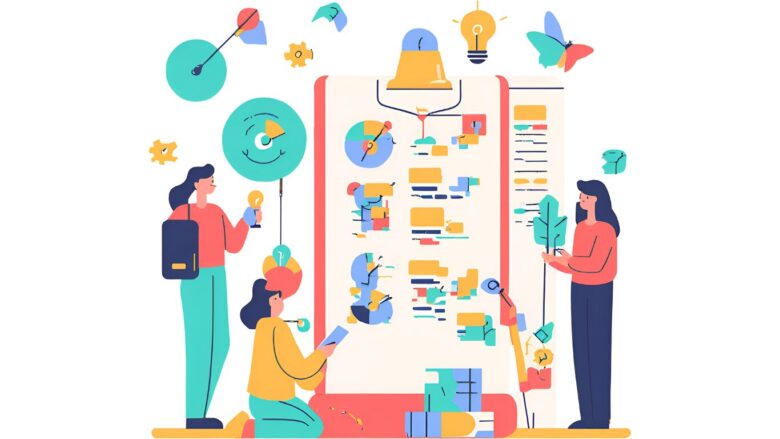
基本的な再起動、そして音声設定の変更。これまでに紹介した対処法で、ほとんどの音声トラブルは解決へと向かいます。
しかし、それでもなお問題が解決しない場合、その原因はより深く、そして見過ごされがちな「盲点」に潜んでいる可能性があります。これらの原因は、Fire TV Stick本体の設定ではなく、それを取り巻く「周辺環境」に起因することが多く、多くのユーザーが気づかずに見過ごしてしまいがちなポイントです。ここでは、トラブルシューティングの探偵として、さらに一歩踏み込み、音声トラブルの真犯人となりうる3つの意外な盲点について、その技術的背景と共に詳しく解説していきます。
盲点1:すべての不調の源、「電力供給」の慢性的な不足
Fire TV Stickの設置時、テレビのすぐ近くにあるUSBポートに付属のケーブルを差し込んで給電している方は非常に多いのではないでしょうか。確かに、配線がスッキリして便利に見えますが、この行為こそが、原因不明の音声トラブルや動作不安定を引き起こす最大の要因の一つです。これは単なる「推奨されない方法」ではなく、多くの問題を引き起こす明確な原因となり得ます。
▼なぜテレビのUSBポートではダメなのか?
その理由は、USBポートが供給できる「電力(ワット数)」にあります。Fire TV Stick、特に4K Maxのような高機能モデルは、安定した動作のために最低でも5W(5V/1A)の電力を必要とします。一方、多くのテレビに搭載されているUSBポートは、もともと写真データが入ったUSBメモリを読み込んだり、キーボードを接続したりといった軽度な利用を想定した「USB 2.0」規格であり、その最大供給電力は規格上、わずか2.5W(5V/0.5A)しかありません。
つまり、テレビのUSBポートは、Fire TV Stickが求める電力の半分しか供給できていないのです。これは、アスリートに毎食おにぎり1個だけでフルマラソンを走らせようとするようなものです。最初は走れても、すぐにエネルギー切れを起こし、パフォーマンスが著しく低下したり、突然倒れたりしてしまいます。Fire TV Stickも同様に、慢性的な電力不足の状態では、映像の処理だけで手一杯になり、音声信号の処理にまで手が回らずに音が出なくなる、といった症状を引き起こすのです。
電力不足が引き起こす症状の例
- 突然音が出なくなる、または音声が途切れ途切れになる。
- 特定の高画質なコンテンツ(4K HDRなど)を再生した時だけ問題が発生する。
- 頻繁にフリーズしたり、予期せず再起動したりする。
- 「電源の供給能力が不足しています」という警告が画面に表示される。
解決策はただ一つです。必ず、製品に付属してきた純正のACアダプタとUSBケーブルを使用し、壁のコンセントから直接給電してください。延長コードや電源タップも、品質の悪いものだと電圧が不安定になることがあるため、できれば壁のコンセントに直接差し込むのが最も理想的です。
盲点2:便利なはずの機能が仇となる「HDMI-CEC」の機器間競合
「HDMI-CEC」とは、HDMIで接続された機器同士の連携を可能にする便利な共通規格です。この機能のおかげで、私たちはFire TV Stickのリモコン一つでテレビの電源をオン・オフしたり、音量を調整したりできます。しかし、この「連携機能」が、異なるメーカーの機器間では、時に予期せぬ誤作動や競合を引き起こし、音声トラブルの原因となることがあるのです。
各社のHDMI-CECの名称(例)
HDMI-CECは統一規格ですが、テレビメーカーはそれぞれ独自のブランド名をつけています。ご自身のテレビの設定画面で探す際の参考にしてください。
- パナソニック:ビエラリンク
- ソニー:ブラビアリンク
- 東芝(レグザ):レグザリンク
- シャープ(アクオス):AQUOSファミリンク
- 三菱電機(REAL):リアリンク
▼なぜ競合が起きるのか?
規格は統一されていても、その解釈や実装の細部はメーカーによって微妙に異なります。そのため、例えば「音量の調整」という一つの命令に対して、Fire TV Stickとテレビがそれぞれ主導権を握ろうと衝突したり、予期せぬタイミングで音声出力先を切り替えようとしたりする誤作動が発生することがあります。これが、突然音が出なくなる原因となり得るのです。
▼対処法
原因の切り分けのため、一時的にテレビ側の設定メニューからこのHDMI-CEC(○○リンク)機能を「オフ」または「無効」にしてみてください。もしこれで音声が安定するようであれば、原因はこの機能の競合にあったと特定できます。多少不便にはなりますが、安定した視聴環境を優先する場合は、この機能をオフにしたままで利用することをお勧めします。
盲点3:見過ごされがちな「テレビ本体のソフトウェア」の古さ
私たちはFire TV StickのOSアップデートは気にしても、意外と見過ごしがちなのが、信号の最終的な受け手である「テレビ本体のソフトウェア(ファームウェア)」の存在です。現代のスマートテレビは、もはや単なる表示装置ではなく、それ自体が高度なソフトウェアで動作するコンピューターです。このテレビ側のソフトウェアが古いバージョンのままだと、最新のFire TV Stickとの間で互換性の問題や、HDMI接続に関する既知のバグが修正されずに残り、音声トラブルの原因となることがあります。
▼対処法
お使いのテレビのメーカー公式サイトにアクセスし、「サポート」や「ダウンロード」のページから、ご自身のテレビの型番で検索してみてください。もし、現在適用されているバージョンよりも新しいソフトウェアが公開されていれば、サイトの指示に従ってアップデートを行ってください。アップデートの方法は、テレビをインターネットに接続して自動で行う方法や、USBメモリにダウンロードして行う方法など、機種によって異なります。
これらの盲点は、Fire TV Stick本体から少し視点を広げないと気付けないものばかりです。もし問題が長引いている場合は、ぜひ一度、これらの「周辺環境」に潜む可能性を疑ってみてください。
音が出ない知恵袋での解決法も参考に
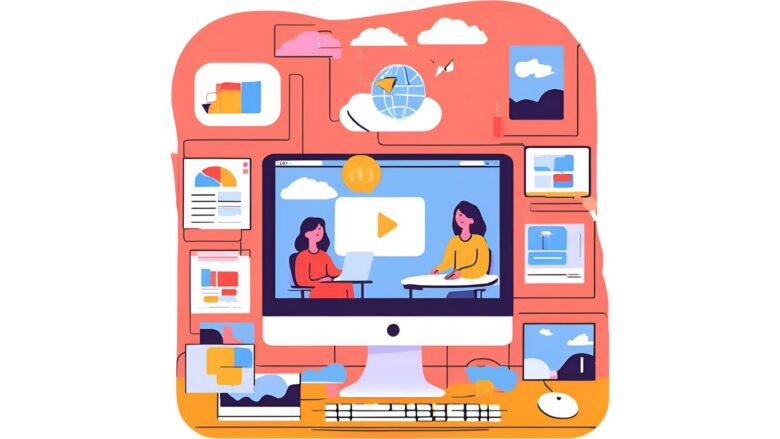
公式サイトのマニュアルや一般的なトラブルシューティングガイドを全て試しても問題が解決しない時、非常に強力な味方となるのが、Yahoo!知恵袋をはじめとするインターネット上のQ&Aサイトや掲示板です。
そこには、メーカーの想定を超えた特殊な環境や、特定の製品の組み合わせでのみ発生する稀な問題に直面し、そして自力でそれを解決した先人たちの貴重な「生きた知恵」が蓄積されています。
もちろん、そこに書かれている情報がすべて正しいとは限りませんし、中には誤った情報も含まれている可能性があります。しかし、多くのユーザーが「これで解決した」と報告している方法は、試してみる価値が大いにあります。このセクションでは、Yahoo!知恵袋などで頻繁に報告され、かつ効果的であるとされている、少しマニアックな解決策をいくつかピックアップしてご紹介します。これらは、公式ガイドには載っていない「裏技」的なアプローチと言えるかもしれません。
解決法1:テレビ側の「音声入力設定」を強制的に指定する
これは、特に少し前の世代のテレビや、海外メーカー製のテレビに接続した場合に有効なことがある解決策です。通常、テレビはHDMIから入力された信号の種類を自動で判別しますが、この自動判別機能が稀に誤作動を起こし、音声を正しく認識できないことがあります。
具体的な設定変更例
テレビのリモコンで「メニュー」や「設定」ボタンを押し、音声関連の設定項目を探します。その中に、「HDMI音声入力」や「デジタル音声入力」といった項目がないか確認してください。もしその設定が「自動」になっていたら、それを強制的に「HDMI」または「PCM」に手動で固定してみてください。これにより、テレビ側が迷うことなく、入力されたHDMI信号からデジタル音声(PCM)を再生しようとするため、問題が解決する場合があります。
(※設定項目の名称はメーカーや機種によって大きく異なります。詳しくはテレビの取扱説明書をご確認ください。)
解決法2:HDMIケーブルの種類や接続方法を見直す
「HDMIケーブルなんてどれも同じ」と思われがちですが、実はその品質や規格には大きな差があり、音声トラブルの意外な原因となっていることがあります。
- 付属の延長ケーブルの使用をやめてみる: Fire TV Stickには、テレビ背面のスペースが狭い場合のための短いHDMI延長ケーブルが付属しています。これは非常に便利ですが、接続点が増えることで信号がわずかに減衰したり、ケーブル自体の個体差で不具合を起こしたりする可能性もゼロではありません。もしこの延長ケーブルを使用している場合は、一度取り外し、Fire TV Stick本体をテレビのHDMI端子に直接接続してみてください。これで問題が解決する場合、延長ケーブルが不調の原因であったと特定できます。
- 高品質なケーブルに交換してみる: 特にFire TV Stick 4K Maxなどで4K HDRコンテンツを視聴する場合、膨大な量の映像・音声データがケーブル内を流れます。安価で品質の低いケーブルや、古い規格(例: High Speed / HDMI 1.4以前)のケーブルを使用していると、データの伝送が追いつかず、音声が途切れたり、無音になったりすることがあります。「Premium High Speed / HDMI 2.0」や「Ultra High Speed / HDMI 2.1」といった規格に対応した、信頼できるメーカーのケーブルに交換することで、接続が安定し、問題が解決するケースが報告されています。
解決法3:テレビの設定を一度「初期化」する(最終手段)
これはFire TV Stick本体のリセットではなく、テレビ側の設定を工場出荷状態に戻すという、かなり抜本的な解決策です。長年テレビを使用しているうちに、自分でも気づかないうちに様々な設定(画質モード、サラウンド設定、入力設定など)が複雑に絡み合い、Fire TV Stickとの接続に悪影響を及ぼしている可能性があります。
テレビ初期化の注意点
テレビを初期化すると、チャンネル設定や録画予約、ネットワーク設定など、あなたが設定した項目がすべてリセットされます。実行する前には、必要な情報(特にネットワークのパスワードなど)を必ずメモしておくようにしてください。手間はかかりますが、「何を試してもダメだったのに、テレビを初期化したらあっさり解決した」という声は決して少なくありません。
Yahoo!知恵袋などのコミュニティは、まさに集合知の宝庫です。そこで共有されている情報は、あくまで自己責任で試す必要がありますが、公式なサポートで解決の糸口が見えない時には、非常に強力なヒントを与えてくれる存在です。
まとめ:ファイア スティックで音が出ない問題の解決
最後に、本記事で解説した全てのトラブルシューティングの要点を、確認しやすいチェックリスト形式でまとめます。問題が発生した際には、このリストを上から順番に試し、ご自身の状況を整理するためにお役立てくださいね^^
- まずテレビとFire TV Stick、両方のリモコンでミュートになっていないか確認する
- テレビ本体の音量設定がゼロになっていないか、画面表示を見て確認する
- サウンドバーなど外部スピーカーを接続している場合は、その機器の音量も確認する
- Fire TV Stick本体をテレビのHDMI端子に一度抜き、再度しっかりと差し込み直す
- Fire TV Stick本体に接続されている電源USBケーブルを一度抜き差ししてみる
- リモコンのメニュー操作からFire TV Stickのソフトウェア再起動を実行する
- 効果がなければ、Fire TV Stickとテレビ両方の電源コードをコンセントから抜き、60秒以上待ってから再起動する
- 音声設定の「サラウンド音響」を「自動」から「常にPCM」または「ステレオ」に変更する
- 特定のアプリ(YouTubeなど)だけの問題なら、まずアプリの「キャッシュを消去」する
- キャッシュ消去でダメなら、再ログインを覚悟の上でアプリの「データを消去」する
- 電源はテレビのUSBポートではなく、必ず付属のACアダプタを使い壁のコンセントから給電する
- テレビ側のHDMI-CEC(ビエラリンク、ブラビアリンクなど)機能を一時的にオフにしてみる
- Fire TV StickのOSと、問題が発生しているアプリが最新バージョンになっているか確認し、必要ならアップデートする
- 内部ストレージの空き容量が1GB以下になっていないか確認し、不要なアプリを削除して空き容量を確保する
- PCモニターや車で利用している場合は、機器のスピーカーの有無と音声出力端子を確認する
- あらゆる対処法を試しても解決せず、動作の遅延やフリーズが頻発する場合は、デバイスの寿命を検討する
- 最終手段として、Fire TV Stick本体の「工場出荷時の設定にリセット」を試す
- 問題を切り分けるため、可能であれば別のテレビや別のHDMIケーブルで接続テストを行う
この包括的なガイドが、あなたのFire TV Stickの音声トラブルを解決し、再び快適で楽しい視聴体験を取り戻すための一助となれば幸いです^^
Amazon Fire TV Stick最新モデル「4K Max 第2世代」登場!
あなたに合ったFireTVを賢く選ぶなら!


圧倒的美しさが広がる
関連記事
こちらのページではFireTVに関する疑問解決をサポートしています^^



























コメントを残す